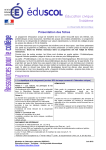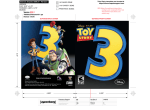Download MACROS SABAUDIA
Transcript
SABAUDIA PERENNIS MACROS SABAUDIA MODE D'EMPLOI DE L'AIDE Cliquez sur l'icône de la barre ci-dessous pour atteindre la documentation concernant la macro affectée à cette icône CENTRE GENEALOGIQUE SAVOYARD - PARIS & REGION PARISIENNE http ://www.savoieparis.org Edition du 13/04/07 SABAUDIA PERENNIS MACROS SABAUDIA I. INTRODUCTION......................................................................................................................................... 4 1 REMERCIEMENTS .................................................................................................................................... 4 2 FORMATAGE NIMEGUE DE DATES GREGORIENNES ET/OU REPUBLICAINES..................... 5 A. B. C. 3 LE PROBLEME :......................................................................................................................................... 5 LES IMPERATIFS A RESPECTER.................................................................................................................. 5 LA SOLUTION : LA MACRO-COMMANDE NIMEGUE ................................................................................ 5 EXTRACTION DE PATRONYMES.......................................................................................................... 7 A. B. C. 4 LE PROBLEME :......................................................................................................................................... 7 LES IMPERATIFS A RESPECTER.................................................................................................................. 8 LA SOLUTION : LA MACRO-COMMANDE PATRONYMES........................................................................ 8 MISE EN FORME DE MARIAGES........................................................................................................... 9 A. B. C. 5 LE PROBLEME :......................................................................................................................................... 9 LES IMPERATIFS A RESPECTER.................................................................................................................. 9 LA SOLUTION : LA MACRO-COMMANDE MARIAGE ................................................................................ 9 MISE EN FORME DE DATES ................................................................................................................. 11 A. B. C. 6 LE PROBLEME :....................................................................................................................................... 11 LES IMPERATIFS A RESPECTER................................................................................................................ 11 LA SOLUTION : LA MACRO-COMMANDE TRAITEMENT DE DATES.................................................... 11 MISE EN FORME D'UNE COLONNE.................................................................................................... 13 A. B. C. 7 LE PROBLEME :....................................................................................................................................... 13 LES IMPERATIFS A RESPECTER................................................................................................................ 13 LA SOLUTION : LA MACRO-COMMANDE TRAITEMENT D'UNE COLONNE ....................................... 13 MISE EN FORME D'UNE FEUILLE DE CALCUL .............................................................................. 15 A. B. C. 8 LE PROBLEME :....................................................................................................................................... 15 LES IMPERATIFS A RESPECTER................................................................................................................ 15 LA SOLUTION : LA MACRO-COMMANDE TRAITEMENT D'UNE FEUILLE .......................................... 15 SIMULATION DE L'AFFICHAGE NIMEGUE ..................................................................................... 17 LE PROBLEME .................................................................................................................................................... 17 D. LES IMPERATIFS A RESPECTER................................................................................................................ 17 E. LA SOLUTION : LA MACRO-COMMANDE SIMULATION NIMEGUE ..................................................... 17 9 EPHEMERIDES ......................................................................................................................................... 18 A. B. C. 10 A. LE PROBLEME ........................................................................................................................................ 18 LES IMPERATIFS A RESPECTER................................................................................................................ 18 LA SOLUTION : LA MACRO-COMMANDE EPHEMERIDES ..................................................................... 18 INSTALLATION DE LA MACRO-COMPLEMENTAIRE SABAUDIA.XLA ............................... 19 CREATION DU REPERTOIRE DESTINE A ABRITER SABAUDIA.XLA ............................................................ 19 CENTRE GENEALOGIQUE SAVOYARD - PARIS & REGION PARISIENNE http ://www.savoieparis.org Edition du 13/04/07 -3- INSTALLATION DE LA MACRO-COMPLEMENTAIRE SABAUDIA.XLA ......................................................... 19 BARRE D'OUTILS SABAUDIA PERENNIS .................................................................................................. 21 10.1.1 Description de la barre d'outils Sabaudia Perennis ..................................................................... 21 10.1.2 Désactivation de la barre d'outils Sabaudia Perennis .................................................................. 22 D. DESACTIVATION DE LA MACRO-COMPLEMENTAIRE SABAUDIA.XLA ...................................................... 23 E. ACTIVATION DE LA MACRO-COMPLEMENTAIRE SABAUDIA.XLA ............................................................ 23 F. DESINSTALLATION DEFINITIVE DE LA MACRO-COMPLEMENTAIRE SABAUDIA.XLA ................................ 24 B. C. 11 A. B. C. COMPLEMENTS SUR LES FONCTIONS DISPONIBLES AVEC SABAUDIA.XLA .................. 25 FONCTION NIMFORMAT() ...................................................................................................................... 25 LA FONCTION YFORMAT() ..................................................................................................................... 26 LES FONCTIONS LITURGIQUES ................................................................................................................ 27 CENTRE GENEALOGIQUE SAVOYARD - PARIS & REGION PARISIENNE http ://www.savoieparis.org Edition du 13/04/07 -4- I. Introduction Vous avez ainsi construit un tableau sur Excel - ou vous en avez reçu un - et vous constatez que telle ou telle colonne ne permet pas, en l'état, de faire les tris ou transferts nécessaires : les patronymes incluent les prénoms, les dates ne sont pas homogènes, le classement est alphabétique, etc. Ce que nous proposons avec la barre d'outils "Sabaudia.xla", c'est le moyen de rendre cette colonne utilisable pour procéder ensuite à des imports de votre fichier dans le logiciel NIMEGUE. Le présent document a pour objet d'une part de décrire les fonctionnalités de toutes les macros complémentaires du fichier "Sabaudia.xla", d'autre part la procédure à suivre pour installer ces macros complémentaires sur votre poste informatique de façon à disposer des fonctionnalités de ces macros dans n'importe quel classeur ouvert avec EXCEL. La procédure est conçue pour un utilisateur muni d'un poste informatique sur lequel a été installé le Pack Office Microsoft. Elle demande toutefois une assez bonne connaissance des rudiments des logiciels EXCEL. Nous avons volontairement pris le parti de nous adresser au généalogiste mordu, encore peu familiarisé avec EXCEL, et donc de lui décrire avec un certain détail les manipulations à effectuer, au risque de lasser l'utilisateur rompu à l'utilisation de ces outils. Que ce dernier veuille bien nous excuser, en se rappelant néanmoins dans quelles dispositions d'esprit il était, il y a peut-être peu, lorsqu'il essayait de reproduire à la lettre sur son micro-ordinateur une procédure que son auteur avait pourtant voulu simple et compréhensible. 1 Remerciements La plupart des fonctions développées dans Sabaudia.xla n'auraient pu l'être sans le travail remarquable de Jean MIART (http://www.altcal.com), site que le lecteur pourra utilement consulter pour approfondir ses connaissances du calendrier. Cette macro complémentaire n'offrirait pas toutes ses fonctionnalités sans les remarques et suggestions toujours pertinentes de Jean-Paul MORAINES ([email protected]) qui, de plus, a contribué également activement à son développement et m'a communiqué les clés d'accès à la communauté Internet des disciples de Visual Basic. Si vous avez des remarques à formuler, merci de bien vouloir me les faire parvenir à l'une de ces deux adresses en principe pérennes : [email protected] ou [email protected]. CENTRE GENEALOGIQUE SAVOYARD - PARIS & REGION PARISIENNE http ://www.savoieparis.org Edition du 13/04/07 -5- 2 Formatage NIMEGUE de dates grégoriennes et/ou républicaines A. Le problème : Les cellules d'une colonne de votre classeur contiennent chacune des dates exprimées soit dans le calendrier grégorien, soit dans le calendrier républicain et vous souhaitez convertir ces dates dans le calendrier grégorien selon le format jj/mm/aaaa pour pouvoir importer ultérieurement le fichier dans logiciel NIMEGUE. B. Les impératifs à respecter Il convient d'avoir saisi les dates de la façon suivante (au choix format court ou format long): • Pour les dates grégoriennes ou juliennes : le jour (nombre de 1 ou 2 chiffres) suivi d'un séparateur classique de date, le mois (nombre de 1 ou 2 chiffres ou encore le nom du mois) suivi du même séparateur, enfin l'année (nombre de 4 chiffres) ; • Pour les dates républicaines : le jour (nombre de 1 ou 2 chiffres) suivi d'un séparateur classique de date, les 4 premières lettres du mois républicain ou son nom complet en majuscule comme en minuscule suivi du même séparateur, enfin l'an républicain (nombre de 1 ou 2 chiffres ou ce même nombre précédé de "an ", voire carrément en chiffres romains) ; Il n'est pas nécessaire que le jour ou le mois soit systématiquement un nombre de 2 chiffres. Le même séparateur commun entre les mois, jour et année est indifférent : la macro-commande NIMEGUE va précisément le déterminer. De plus la macro traite les dates incomplètes. - Exemple de dates grégoriennes : 1/5/1796 ou 01/05/1796 ou 1-5-1796 ou 01-05-1796 ou 1:5:1796 ou 01:05:1796 ou ?2/4/180? ou ?2-4-180? ou 2 janvier 1796 - Exemple de dates républicaines : 1/VEND/8 ou 01/VEND/08 ou 1-vend-8 ou 01-vend-08 ou ?1 brum ?2 ou 15 Vendémiaire 12 ou 15 Vendémiaire an 12 ou 15 Vendémiaire An XII C. La solution : la macro-commande NIMEGUE La procédure à suivre est la suivante : 1) Sélectionner une cellule de la colonne ou l'intégralité de la colonne qui contient les données relatives aux dates 2) Lancer la macro-commande en cliquant sur l'icône droite de votre classeur de la barre d'outils "Sabaudia Perennis" à La macro-commande NIMEGUE vérifie la validité des dates traitées qu'elles soient complètes ou incomplètes, antérieures à la mise en service du calendrier grégorien ou postérieures, y compris même des dates du vingtième siècle, voire des dates républicaines. Elle insère à la droite de la colonne sélectionnée une nouvelle colonne qui contient la date transformée en regard de chaque date de la colonne initiale. A l'issue du traitement, le classeur est proposé en enregistrement soit sous son nom initial, soit sous un autre nom au choix de l'utilisateur. Cette macro donne le résultat suivant avec les exemples ci-après. CENTRE GENEALOGIQUE SAVOYARD - PARIS & REGION PARISIENNE http ://www.savoieparis.org Edition du 13/04/07 -6- Date initiale 1/5/1796 01/05/1796 1-5-1796 1:5:1796 _2/4/180_ 1/VEND/8 01/VEND/08 1-vend-8 12 vendémiaire 12 12 vendémiaire an 12 12 vendémiaire An XII Date transformée 01/05/1796 01/05/1796 01/05/1796 01/05/1796 ?2/04/180? 23/09/1799 23/09/1799 23/09/1799 05/10/1803 05/10/1803 05/10/1803 Date initiale Date transformée _1 brum _2 ??/??/???? 10 nivo 14 31/12/1805 11 nivo 14 date erronée 29/2/1589 date erronée 4/10/1582 04/10/1582 5/10/1582 date erronée 15/10/1582 15/10/1582 06/06/03 06/06/2003 21/09/1799 5 complémentaire an VII 21/09/1799 5 complémentaires an 7 5 décembre 1789 05/12/1789 On observera qu'en regard du 11 nivo 14, la macro renvoie "date erronée". En effet le calendrier républicain dura treize ans : Napoléon (décret du 9 septembre 1805) l'abolit à partir du 1er janvier 1806. Le dernier jour du calendrier républicain est donc le 10 nivôse An XIV. De même, on observera qu'en regard du 15/10/1582, la macro renvoie "date erronée". En effet cette date n'a jamais existé dans le calendrier grégorien puisque, à Rome conformément à la réforme de Grégoire XIII, le lendemain du jeudi 4 octobre fut le vendredi 15. L'an 1582 n'eut donc que trois cent cinquantecinq jours et dès l'année suivante, 1583, le 21 mars coïncida avec l'équinoxe de printemps. CENTRE GENEALOGIQUE SAVOYARD - PARIS & REGION PARISIENNE http ://www.savoieparis.org Edition du 13/04/07 -7- 3 Extraction de patronymes A. Le problème : Les cellules d'une colonne contiennent chacune les caractéristiques d'individus entrées toutes sous la même forme: - Soit d'abord le patronyme en majuscules - qui peut comporter le cas échéant une ou des particule(s) notée(s) entre parenthèses - suivi de la liste de ses prénoms (prénoms éventuellement précédés du caractère + signifiant que cet individu est décédé). - Soit d'abord la liste de ses prénoms (prénoms éventuellement précédés du caractère + signifiant que cet individu est décédé) suivi du patronyme en majuscules - qui peut comporter le cas échéant une ou des particule(s) notée(s) entre parenthèses. On voudrait extraire dans une première colonne le patronyme et dans une seconde les prénoms. CENTRE GENEALOGIQUE SAVOYARD - PARIS & REGION PARISIENNE http ://www.savoieparis.org Edition du 13/04/07 -8- B. Les impératifs à respecter La macro analyse le contenu de chaque cellule et considère que tout mot rencontré dont la dernière lettre est en majuscule fait partie du patronyme. Les prénoms se caractérisent par une première lettre qui peut être une majuscule à l'exclusion de la dernière lettre qui doit être impérativement en minuscule En conséquence, il est impératif que tous les noms du patronyme se présentent dans l'ordre. Aucune limitation quant au nombre de mots du patronyme ou du nombre de prénoms, si ce n'est les limites qu'impose Excel au contenu d'une cellule (256 caractères). C. La solution : la macro-commande PATRONYMES La procédure à suivre est la suivante : 1) Sélectionner une cellule de la colonne ou l'intégralité de la colonne qui contient les données relatives aux individus 2) Lancer la macro-commande en cliquant sur l'icône affiche le menu ci-dessus de la barre d'outils "Sabaudia Perennis" qui 3) Cocher la ou les cases correspondant au traitement demandé La macro-commande PATRONYMES insère à la droite de la colonne sélectionnée deux nouvelles colonnes qui contient la première le patronyme, la seconde les prénoms en regard des individus de la colonne initiale. A l'issue du traitement, le classeur est proposé en enregistrement soit sous son nom initial, soit sous un autre nom au choix de l'utilisateur. Cette macro donne le résultat suivant avec les exemples ci-après. Individus ANNECY (d') Philippe BONLIEU (de) Gérard CLEFS (des) Philippe LAC (du) Philippe TOURNETTE (de la) Philippe STEFANO (di) Alfredo DONGO (del) Fabrice AMICO (dell') Carmine Patronymes ANNECY (D') BONLIEU (De) CLEFS (Des) LAC (Du) TOURNETTE (De La) STEFANO (Di) DONGO (Del) AMICO (Dell') CENTRE GENEALOGIQUE SAVOYARD - PARIS & REGION PARISIENNE http ://www.savoieparis.org Prénoms Philippe Gérard Philippe Philippe Philippe Alfredo Fabrice Carmine Edition du 13/04/07 -9- 4 Mise en forme de mariages A. Le problème : Vous disposez d'une feuille de calcul dont les lignes successives décrivent des mariages et vous voulez en modifier la structure par l'un des traitements ci-dessous : B. Les impératifs à respecter Il n'y a aucun impératif particulier à respecter. C. La solution : la macro-commande MARIAGE La procédure à suivre est la suivante : 1) Ouvrir le classeur et sélectionner la feuille contenant les mariages à traiter 2) Lancer la macro-commande en cliquant sur l'icône affiche le menu ci-dessus de la barre d'outils "Sabaudia Perennis" qui 3) Cocher la ou les cases correspondant au traitement demandé CENTRE GENEALOGIQUE SAVOYARD - PARIS & REGION PARISIENNE http ://www.savoieparis.org Edition du 13/04/07 - 10 - A l'issue du traitement, le résultat s'affiche sur une nouvelle feuille insérée en numéro 1 dans le classeur sous un nom prédéterminé par le traitement choisi. Le classeur est ensuite proposé en enregistrement soit sous son nom d'origine, soit sous un autre nom au choix de l'utilisateur. CENTRE GENEALOGIQUE SAVOYARD - PARIS & REGION PARISIENNE http ://www.savoieparis.org Edition du 13/04/07 - 11 - 5 Mise en forme de dates A. Le problème : Les cellules d'une colonne contiennent des dates. On veut leur appliquer des modifications par l'un des traitements ci-dessous : B. Les impératifs à respecter Ils sont précisés par le traitement demandé (Cf. ci-dessus). C. La solution : la macro-commande TRAITEMENT DE DATES La procédure à suivre est la suivante : 1) Sélectionner une cellule de la colonne ou l'intégralité de la colonne qui contient les données relatives aux dates CENTRE GENEALOGIQUE SAVOYARD - PARIS & REGION PARISIENNE http ://www.savoieparis.org Edition du 13/04/07 - 12 - 2) Lancer la macro-commande en cliquant sur l'icône affiche le menu ci-dessus de la barre d'outils "Sabaudia Perennis" qui 3) Cocher la case correspondant au traitement demandé La macro-commande vérifie la validité des dates traitées qu'elles soient complètes ou incomplètes, antérieures à la mise en service du calendrier grégorien ou postérieures, y compris même des dates du vingtième siècle, voire des dates républicaines. A l'issue du traitement, le classeur est proposé en enregistrement soit sous son nom initial, soit sous un autre nom au choix de l'utilisateur. CENTRE GENEALOGIQUE SAVOYARD - PARIS & REGION PARISIENNE http ://www.savoieparis.org Edition du 13/04/07 - 13 - 6 Mise en forme d'une colonne A. Le problème : Les cellules d'une colonne contiennent des données. On veut leur appliquer des modifications par l'un des traitements ci-dessous : B. Les impératifs à respecter Ils sont précisés par le traitement demandé (Cf. ci-dessus). C. La solution : la macro-commande TRAITEMENT D'UNE COLONNE La procédure à suivre est la suivante : CENTRE GENEALOGIQUE SAVOYARD - PARIS & REGION PARISIENNE http ://www.savoieparis.org Edition du 13/04/07 - 14 - 4) Sélectionner une cellule de la colonne ou l'intégralité de la colonne qui contient les données relatives aux dates 5) Lancer la macro-commande en cliquant sur l'icône droite de votre classeur de la barre d'outils "Sabaudia Perennis" à 6) Cocher la case correspondant au traitement demandé A l'issue du traitement, le classeur est proposé en enregistrement soit sous son nom initial, soit sous un autre nom au choix de l'utilisateur. CENTRE GENEALOGIQUE SAVOYARD - PARIS & REGION PARISIENNE http ://www.savoieparis.org Edition du 13/04/07 - 15 - 7 Mise en forme d'une feuille de calcul A. Le problème : Une feuille de calcul d'un classeur contient des données. On veut lui appliquer des modifications par l'un des traitements ci-dessous : B. Les impératifs à respecter Ils sont précisés par le traitement demandé (Cf. ci-dessus). C. La solution : la macro-commande TRAITEMENT D'UNE FEUILLE La procédure à suivre est la suivante : 7) Sélectionner une cellule de la colonne ou l'intégralité de la colonne qui contient les données relatives aux dates CENTRE GENEALOGIQUE SAVOYARD - PARIS & REGION PARISIENNE http ://www.savoieparis.org Edition du 13/04/07 - 16 - 8) Lancer la macro-commande en cliquant sur l'icône droite de votre classeur de la barre d'outils "Sabaudia Perennis" à 9) Cocher la case correspondant au traitement demandé A l'issue du traitement, le résultat s'affiche sur une nouvelle feuille insérée en numéro 1 dans le classeur sous un nom prédéterminé par le traitement choisi. Le classeur est ensuite proposé en enregistrement soit sous son nom d'origine, soit sous un autre nom au choix de l'utilisateur CENTRE GENEALOGIQUE SAVOYARD - PARIS & REGION PARISIENNE http ://www.savoieparis.org Edition du 13/04/07 - 17 - 8 Simulation de l'affichage NIMEGUE Le problème Vous venez de préparer un classeur de naissances ou de décès ou de mariages. Vous prévoyez de l'enregistrer ensuite en CSV (séparateur : point-virgule) (*.csv) afin de l'importer dans le logiciel NIMEGUE. Vous voulez toutefois vérifier préalablement que les colonnes de la feuille de calcul sont correctement positionnées en ayant un aperçu de ce que donnerait l'import dans NIMEGUE de la feuille telle qu'elle est confectionnée. Vous souhaitez à cette occasion pouvoir également, le cas échéant, corriger les données de la feuille de calcul et les enregistrer. D. Les impératifs à respecter Il n'y a aucun impératif particulier à respecter sauf celui que toutes les cellules de la première colonne de la feuille contiennent impérativement toutes la même lettre qu'attend NIMEGUE : la lettre N pour des naissances, ou la lettre D pour des décès, ou la lettre M pour des mariages. E. La solution : la macro-commande SIMULATION NIMEGUE La procédure à suivre est la suivante : Ouvrir le classeur et sélectionner la feuille à toiletter Lancer la macro-commande en cliquant sur l'icône droite de votre classeur de la barre d'outils "Sabaudia Perennis" à Laissez-vous guider par les instructions qui s'affichent. La consultation permet à tout moment au choix de visualiser les fiches : - Par ordre chronologique de l'événement (naissance ou décès ou mariage) en cliquant sur le bouton "Date complète:" ; - Par ordre alphabétique des individus (nouveaux nés ou décédés ou époux ou épouses) en cliquant sur le bouton "Nom:". Pour un même patronyme, les individus sont classés d'abord par ordre alphabétique des prénoms et en cas d'égalité par ordre chronologique de l'événement (naissance ou décès ou mariage) ; - Pour les naissances seulement, par ordre alphabétique des pères (ou des mères) en cliquant sur le bouton "Nom:" en regard de Père (ou Mère). Pour un même patronyme du père (de la mère), les individus sont classés d'abord par ordre alphabétique des prénoms du père (de la mère) et en cas d'égalité par ordre chronologique de la naissance. A la fin de la visualisation déclenchée par un clic sur le bouton QUITTER et en cas d'introduction de corrections, le classeur est proposé en enregistrement soit sous son nom initial, soit sous un autre nom au choix de l'utilisateur. CENTRE GENEALOGIQUE SAVOYARD - PARIS & REGION PARISIENNE http ://www.savoieparis.org Edition du 13/04/07 - 18 - 9 EPHEMERIDES A. Le problème Vous souhaitez connaître les fêtes mobiles et fixes d'une année donnée t/ou convertir une date donnée ddans un autre calendrier grégorien ou julien ou républicain. B. Les impératifs à respecter Il n'y a aucun impératif particulier à respecter. C. La solution : la macro-commande EPHEMERIDES La procédure à suivre est la suivante : 1) Lancer la macro-commande en cliquant sur l'icône droite de votre classeur de la barre d'outils "Sabaudia Perennis" à 2) Laissez-vous guider par les instructions qui s'affichent. CENTRE GENEALOGIQUE SAVOYARD - PARIS & REGION PARISIENNE http ://www.savoieparis.org Edition du 13/04/07 - 19 - 10 Installation de la macro-complémentaire Sabaudia.xla L'installation de cette macro complémentaire va vous permettre de disposer des macros ci-dessus dans n'importe quel classeur que vous ouvrirez après cette installation. A. Création du répertoire destiné à abriter Sabaudia.xla Nous vous conseillons de créer un nouveau répertoire dans lequel vous copierez à la fois le fichier "Sabaudia.xla" et le fichier "SABAUDIA.PDF" condition impérative pour que l'aide programmée dans la barre d'outils "Sabaudia Perennis" soit active et disponible. De façon pratique, nous vous conseillons de créer ce nouveau répertoire dans le répertoire "Office", l'un des répertoires de "Microsoft Office", et de l'appeler "Macros_Perso". Le chemin conduisant à "Sabaudia.xla" est alors : "C:\Program Files\Microsoft Office\Office\Macros_Perso\Sabaudia.xla" B. Installation de la macro-complémentaire Sabaudia.xla 1) Après cette première étape, ouvrir avec EXCEL un classeur existant ou un nouveau. 2) Dans la barre des menus "Outils" sélectionner "Macros complémentaires…" dans le menu déroulant qui s'affiche. 3) Une fenêtre "Macro complémentaire" s'ouvre et s'affiche en premier plan. CENTRE GENEALOGIQUE SAVOYARD - PARIS & REGION PARISIENNE http ://www.savoieparis.org Edition du 13/04/07 - 20 - Cliquer sur le bouton "Parcourir…". 4) Une fenêtre "Parcourir" s'ouvre et s'affiche en premier plan. Dans la fenêtre à droite de "Regarder dans :", parcourir le disque dur et aller pointer le fichier "Sabaudia.xla" précédemment copié dans le répertoire "Macros_Perso" que vous avez créé et cliquer sur le bouton "OK". 5) La fenêtre "Parcourir" se ferme et vous revenez sur la fenêtre "Macro complémentaire". Vous pouvez vérifier que la macro complémentaire Sabaudia est bien installée. Pour cela, faites défiler la liste des macros complémentaires disponibles : vous y trouvez bien Sabaudia avec la case à gauche du nom cochée. CENTRE GENEALOGIQUE SAVOYARD - PARIS & REGION PARISIENNE http ://www.savoieparis.org Edition du 13/04/07 - 21 - 6) Cliquer sur le bouton "OK" de la fenêtre "Macro complémentaire". Vous revenez sur votre classeur. La macro complémentaire "Sabaudia" sera à présent disponible dans n'importe quel classeur que vous ouvrirez. C. Barre d'outils Sabaudia Perennis 10.1.1 Description de la barre d'outils Sabaudia Perennis L'installation précédente fait apparaître sur le côté droit de tout classeur ouvert une nouvelle barre d'outils qui permet de lancer directement les macros contenues dans "Sabaudia.xla". En survolant cette barre d'outils avec la souris, vous faites apparaître une notice succincte en vous arrêtant audessus de chaque bouton : CENTRE GENEALOGIQUE SAVOYARD - PARIS & REGION PARISIENNE http ://www.savoieparis.org Edition du 13/04/07 - 22 - En cliquant sur le point d'interrogation, vous lancez l'aide, c'est-à-dire l'ouverture du fichier "Sabaudia.pdf" avec Acrobat Reader. Insister une seconde fois si ce document n'apparaît pas au premier plan dès le premier clic. La table des matières de l'aide apparaît au premier plan. Cliquer ensuite sur la rubrique cherchée de façon à vous positionnez sur la page correspondante. 10.1.2 Désactivation de la barre d'outils Sabaudia Perennis Pour désactiver cette barre d'outils dans le classeur ouvert, il suffit d'ouvrir le menu Affichage, puis Barres d'outils, puis de décocher la case Sabaudia Perennis. Cette désactivation est active tant que Microsoft Excel est ouvert. Si vous quittez Microsoft Excel et que vous relancez ultérieurement l'application, la barre d'outils sera de nouveau opérationnelle. CENTRE GENEALOGIQUE SAVOYARD - PARIS & REGION PARISIENNE http ://www.savoieparis.org Edition du 13/04/07 - 23 - D. Désactivation de la macro-complémentaire Sabaudia.xla 1) Ouvrir avec EXCEL un classeur existant ou un nouveau. 2) Dans la barre des menus "Outils" sélectionner "Macros complémentaires…" dans le menu déroulant qui s'affiche. 3) Une fenêtre "Macro complémentaire" s'ouvre et s'affiche en premier plan. Faites défiler la liste des macros complémentaires disponibles : vous y trouvez Sabaudia avec la case à gauche du nom cochée. 4) Décochez cette case en cliquant sur la case cochée. 5) Cliquer sur le bouton "OK" de la fenêtre "Macro complémentaire". Vous revenez sur votre classeur. La macro complémentaire Sabaudia est à présent désactivée et n'est plus disponible dans aucun classeur que vous ouvrirez. E. Activation de la macro-complémentaire Sabaudia.xla 1) Ouvrir avec EXCEL un classeur existant ou un nouveau. CENTRE GENEALOGIQUE SAVOYARD - PARIS & REGION PARISIENNE http ://www.savoieparis.org Edition du 13/04/07 - 24 - 2) Dans la barre des menus "Outils" sélectionner "Macros complémentaires…" dans le menu déroulant qui s'affiche. 3) Une fenêtre "Macro complémentaire" s'ouvre et s'affiche en premier plan. Faites défiler la liste des macros complémentaires disponibles : vous y trouvez Sabaudia avec la case à gauche du nom décochée. 4) Cochez cette case en cliquant sur la case décochée de façon qu'elle se coche. 5) Cliquer sur le bouton "OK" de la fenêtre "Macro complémentaire". Vous revenez sur votre classeur. La macro complémentaire Sabaudia est à présent activée et est disponible dans n'importe quel classeur que vous ouvrirez. F. Désinstallation définitive de la macro-complémentaire Sabaudia.xla 1) Ouvrir avec EXCEL un classeur existant ou un nouveau. 2) Désactiver la macro complémentaire Sabaudia comme indiqué ci-dessus et quitter EXCEL. 3) Avec l'explorateur, sélectionner le fichier Sabaudia dont le chemin est : CENTRE GENEALOGIQUE SAVOYARD - PARIS & REGION PARISIENNE http ://www.savoieparis.org Edition du 13/04/07 - 25 - "C:\Program Files\Microsoft Office\Office\Macros_Perso\Sabaudia.xla" 4) Supprimer le fichier Sabaudia en le mettant à la corbeille. 5) Ouvrir avec EXCEL un classeur existant ou un nouveau. 6) Tenter l'activation de Sabaudia comme indiqué ci-dessus. 7) Elle échoue et la fenêtre suivante apparaît : Cliquer sur le bouton "Oui" : Sabaudia est définitivement désinstallée. 11 Compléments sur les fonctions disponibles avec Sabaudia.xla Pour les personnes rompues au maniement d'EXCEL, voici des compléments sur quelques fonctions disponibles avec Sabaudia.xla et qui sont utilisées dans les macros ci-dessus. A. Fonction NimFormat() TheDate = cellule contenant la date à convertir TheOption = format d'affichage du résultat. Si TheOption n'est pas précisée, la conversion se fera au format jj/mm/aaaa. Si TheOption est précisée par n'importe quel chiffre ou n'importe quel caractère 1a date sera convertie en format long j jj mmmm aaaa. TheCharDatInc = caractère de spécification des dates incomplètes. Si TheCharDatInc n'est pas précisé, c'est la caractère ? qui est retenu par défaut. Si TheCharDatInc est précisé par un caractère, c'est ce caractère qui servira pour l'affichage des dates incomplètes. TheTest = validité des dates Si TheTest n'est pas précisé, la validité des dates est testée par défaut. Si TheTest est précisé par n'importe quel chiffre ou n'importe quel caractère, cette validité n'est plus testée et la date est convertie que sa validité ait été vérifiée et permet de conserver l'originalité de la saisie. Quelques exemples : 1) Avec la formule "=NimFormat(A1)" Si A1 contient "14/7/1789", la formule donne "14/07/1789" CENTRE GENEALOGIQUE SAVOYARD - PARIS & REGION PARISIENNE http ://www.savoieparis.org Edition du 13/04/07 - 26 - Si A1 contient "_4/7/1789", la formule donne "?4/07/1789" Si A1 contient "18 brum 8", la formule donne "09/11/1799" Si A1 contient "29-2-1689", la formule donne "date erronée" 2) Avec la formule "=NimFormat(A1;1)" Si A1 contient "14/7/1789", la formule donne "Mardi 14 Juillet 1789" Si A1 contient "_4/7/1789", la formule donne "?4/07/1789" Si A1 contient "18 brum 8", la formule donne "Samedi 9 Novembre 1799" Si A1 contient "29-2-1689", la formule donne "date erronée" 3) Avec la formule "=NimFormat(A1;;"*")" Si A1 contient "14/7/1789", la formule donne "14/07/1789" Si A1 contient "_4/7/1789", la formule donne "*4/07/1789" 4) Avec la formule "=NimFormat(A1;;;1)" Si A1 contient "14/7/1789", la formule donne "14/07/1789" Si A1 contient "29-2-1689", la formule donne " 29/02/1689" B. La fonction Yformat() TheDate = cellule contenant la date à convertir TheFormat = format d'affichage du résultat. Si TheFormat n'est pas précisée, la conversion se fera au format jj/mm/aaaa. Si TheFormat est précisée par n'importe quel chiffre ou n'importe quel caractère 1a date sera convertie en format long j jj mmmm aaaa. TheCharacter = caractère séparateur de la date Si TheCharacter n'est pas précisé, c'est la caractère / qui est retenu par défaut. Si TheCharacter est précisé par un caractère, c'est ce caractère qui est reconnu comme séparateur des dates. TheCalendar = calendrier dans lequel la date a été saisie Si TheCalendar n'est pas précisé, c'est le calendrier grégorien qui est retenu par défaut. Si TheCalendar est précisé par le caractère "J", c'est le calendrier Julien qui est utilisé. Si TheCalendar est précisé par le caractère "R", c'est le calendrier Républicain qui est utilisé. TheType = le calendrier dans lequel on veut convertir la date Cette variable permet de convertir une date d'un calendrier dans un autre spécifié par la variable theType qui se spécifie comme la variable theCalendar (exclusivement entre les calendriers Grégorien et Julien). Quelques exemples : 1) Avec la formule "=YFormat(A1)" Si A1 contient "14/7/1789", la formule donne "14/07/1789" CENTRE GENEALOGIQUE SAVOYARD - PARIS & REGION PARISIENNE http ://www.savoieparis.org Edition du 13/04/07 - 27 - Si A1 contient "_4/7/1789", la formule donne "date erronée" Si A1 contient "18 brum 8", la formule donne " date erronée " Si A1 contient "29-2-1689", la formule donne "date erronée" 2) Avec la formule "=YFormat(A1;1)" Si A1 contient "14/7/1789", la formule donne "Mardi 14 juillet 1789" 3) Avec la formule "=YFormat(A1;1;;"J";"G")" Si A1 contient "25/10/1917", la formule donne "Mercredi 7 Novembre 1917". La révolution d'Octobre du calendrier Julien (encore en vigueur en Russie en 1917) a eu lieu en Novembre du calendrier Grégorien (décalage de 13 jours). 4) Avec la formule "=YFormat(A1;1;;"R")" Si A1 contient "1/VEND/1", la formule donne " Primidi 1 Vendémiaire AN I" dans le calendrier républicain C. Les fonctions liturgiques Ces fonctions permettent de déterminer la date des fêtes mobiles Pâques, Pentecôte et Ascension selon le rite romain ou orthodoxe dans le calendrier Grégorien ou Julien de son choix. TheYear = année pour laquelle on veut connaître la date de Pâques TheFormat = format d'affichage du résultat. Si TheFormat n'est pas précisée, la conversion se fera au format jj/mm/aaaa. Si TheFormat est précisée par n'importe quel chiffre ou n'importe quel caractère 1a date sera convertie en format long j jj mmmm aaaa. TheType = le rite dans lequel on veut connaître la date de Pâques Par défaut, si TheType n'est pas spécifié, la Pâques est calculée dans le calendrier grégorien selon le rite romain. Si TheType est spécifié par un chiffre ou n'importe quel caractère, la Pâques est déterminée dans le calendrier grégorien selon le rite orthodoxe. TheCalendar = calendrier dans lequel Pâques est calculée Si TheCalendar n'est pas précisé, c'est le calendrier grégorien qui est retenu par défaut. Si TheCalendar est spécifié par un chiffre ou n'importe quel caractère, c'est le calendrier Julien qui est utilisé. Ainsi en 2003, dans le rite romain Pâques est le Dimanche 20 Avril selon la formule "=paques(2003;1)" Cette date correspond au Dimanche 7 Avril du calendrier Julien selon la formule "=paques(2003;1;;1). Dans le rite orthodoxe, Pâques est le Dimanche 27 Avril du calendrier Grégorien selon la formule "=paques(2003;1;1)". Cette date correspond au Dimanche 14 Avril du calendrier Julien selon la formule "=paques(2003;1;1;1)". On vérifiera que pour une date antérieure à 1583, l'application des 4 formules précédentes donne la même date du fait que seul le calendrier Julien est en vigueur et que dans ces conditions, Pâques tombe le même jour quel que soit le rite. On calculera de même la Pentecôte et l'Ascension. CENTRE GENEALOGIQUE SAVOYARD - PARIS & REGION PARISIENNE http ://www.savoieparis.org Edition du 13/04/07 - 28 - CENTRE GENEALOGIQUE SAVOYARD - PARIS & REGION PARISIENNE http ://www.savoieparis.org Edition du 13/04/07